每当我们将电脑重新安装操作系统后,偶尔会遇到一些出错的情况。这些错误可能导致我们的电脑无法正常运行,给我们带来很多困扰。但是,不必担心!本文将为您介绍15种常见的解决方案,帮助您应对新装系统后电脑出现的各种错误。
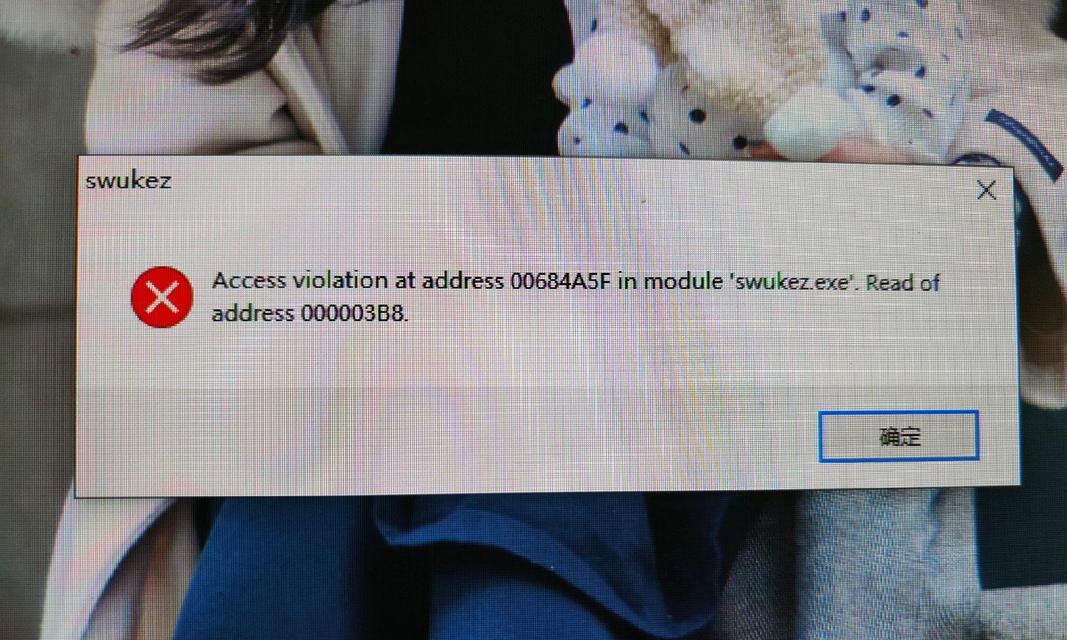
1.开机无法进入系统
当我们重新启动电脑后,如果无法进入系统界面,可以尝试重启电脑并按下F8键进入安全模式,然后通过检查硬件连接或恢复系统修复错误。

2.蓝屏错误
遇到蓝屏错误时,可以通过查看错误代码,并搜索相关资料来找到解决方法。如果问题仍然存在,可以尝试更新或重新安装驱动程序。
3.硬件设备无法识别
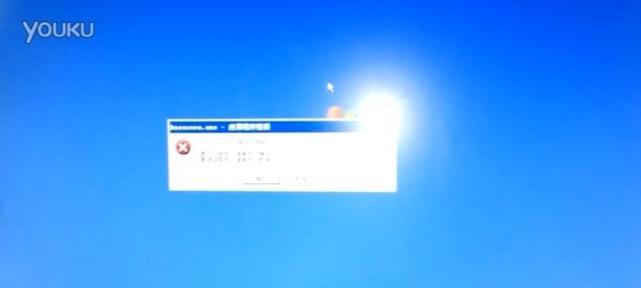
在新装系统后,有时候我们的电脑无法识别某些硬件设备。这时,我们可以通过设备管理器检查驱动程序是否正确安装,如果没有,可以尝试更新或重新安装驱动程序。
4.病毒感染
重新安装系统后,电脑可能会遭受病毒感染。这时,我们需要运行杀毒软件对电脑进行全面扫描,并清除所有病毒。
5.系统运行缓慢
新装系统后,电脑运行速度变慢可能是由于过多的启动项或系统垃圾文件堆积导致的。这时,我们可以通过任务管理器关闭不必要的启动项,或者使用系统清理工具清理垃圾文件。
6.驱动程序冲突
某些驱动程序在重新安装系统后可能与其他驱动程序发生冲突,导致电脑出现错误。我们可以尝试更新或重新安装冲突的驱动程序,或者通过设备管理器禁用冲突的设备。
7.系统更新问题
有时候,我们重新安装系统后可能遇到系统更新失败或无法进行的问题。这时,我们可以尝试手动下载并安装所需的更新补丁,或者检查网络连接是否正常。
8.软件兼容性问题
一些软件可能在新装系统后无法正常工作,这可能是由于兼容性问题引起的。我们可以尝试使用兼容性模式运行软件,或者更新到最新版本。
9.硬盘分区错误
重新安装系统时,我们需要正确分区硬盘来安装操作系统。如果分区错误,我们可以使用磁盘管理工具来重新分区或修复分区错误。
10.文件丢失或损坏
新装系统后,有时候我们的文件可能会丢失或损坏。这时,我们可以尝试使用数据恢复软件来找回丢失的文件,或者使用备份文件进行恢复。
11.网络连接问题
在重新安装系统后,我们可能会遇到无法连接到互联网或无法正常访问网页的问题。这时,我们可以尝试重新设置网络连接,或者检查网络驱动程序是否正确安装。
12.声音无法播放
重新安装系统后,有时候我们的电脑可能无法播放声音。这时,我们可以检查声卡驱动程序是否正确安装,或者尝试更新驱动程序。
13.无法识别外接设备
有时候,重新安装系统后我们的电脑无法识别外接设备,如打印机、摄像头等。这时,我们可以尝试更新设备驱动程序或者重新插拔设备。
14.电脑频繁重启
新装系统后,电脑频繁重启可能是由于电源供应问题或散热不良引起的。我们可以检查电源连接是否松动,清洁散热器,或者更换电源供应器。
15.无法关机
在重新安装系统后,有时候我们的电脑无法正常关机。这时,我们可以尝试通过任务管理器强制关闭进程,或者检查电源设置是否正确。
在重新安装系统后遇到各种错误时,我们不必恐慌。通过本文介绍的15种解决方案,我们可以很好地解决新装系统后电脑出错的问题。记住,耐心和细心是解决问题的关键!
标签: 电脑出错

